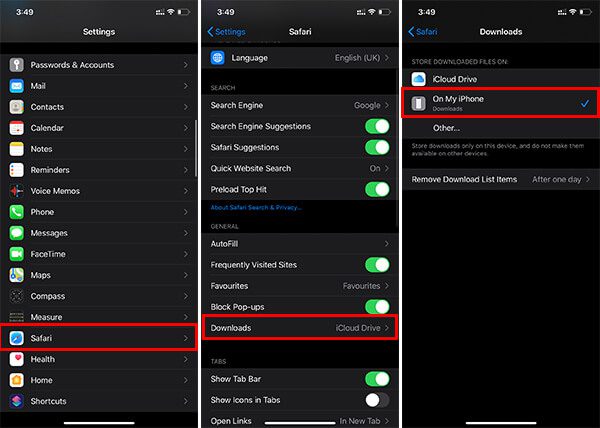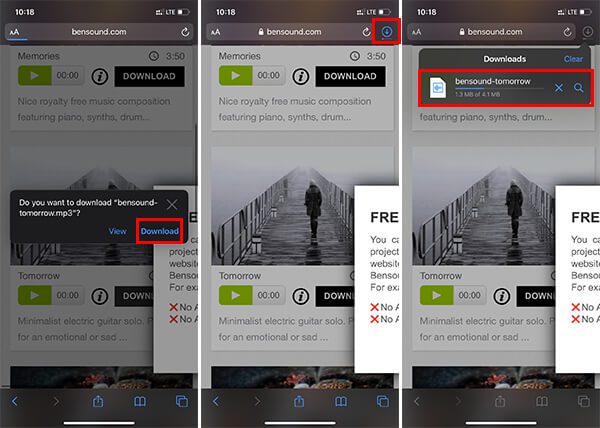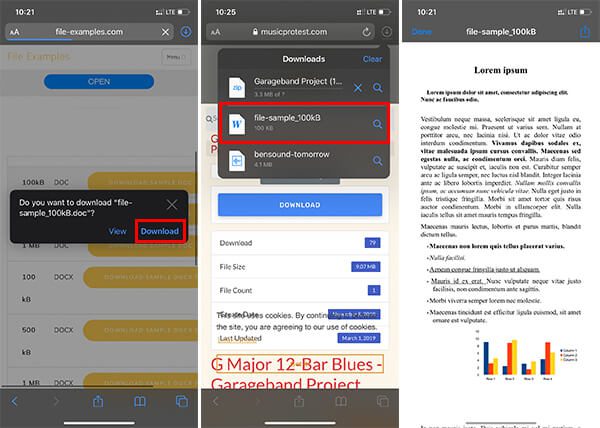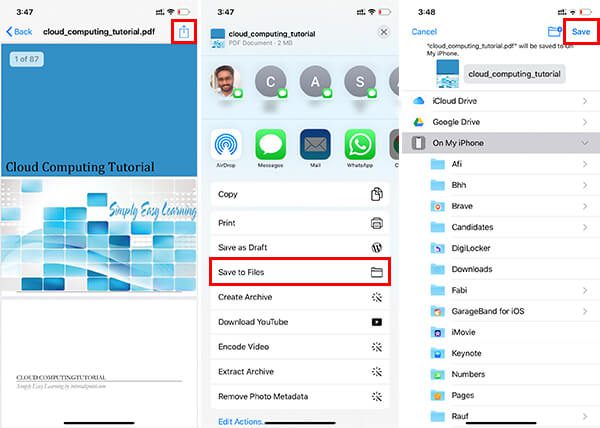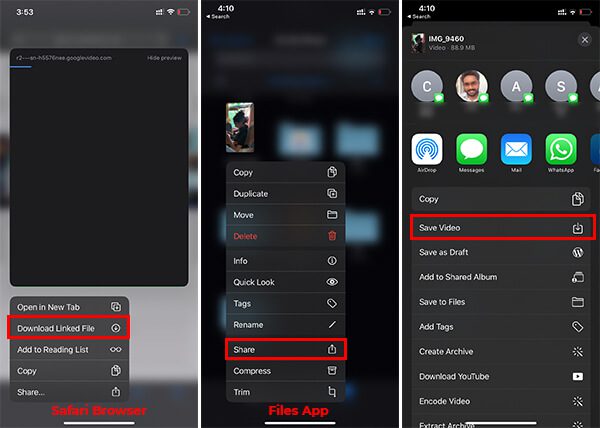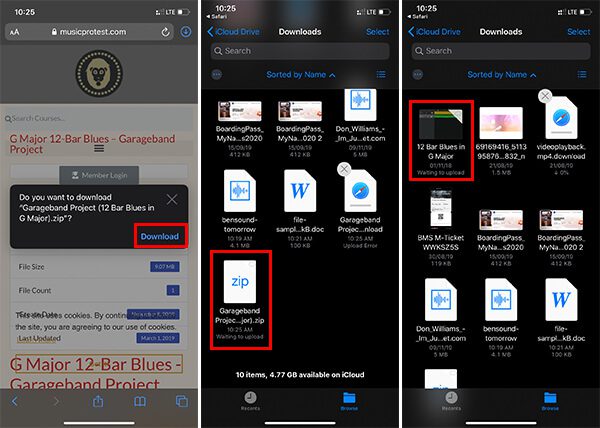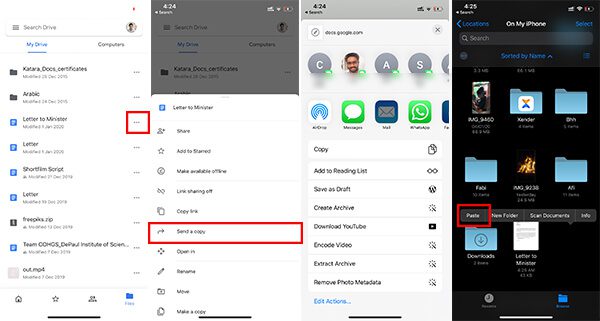So laden Sie Dateien und Dokumente auf das iPhone oder iPad herunter
Nicht mehr herunterladen die Dokumente Und andere Dateien und deren Speicherung ist ein großes Problem bei der Verwendung eines Computers oder Android-Smartphones. Ganz anders sieht es jedoch beim iPhone und iPad aus. Apple erlaubt kein direktes Herunterladen von Dateien für iOS-Benutzer, und wir müssen uns möglicherweise auf viele andere Möglichkeiten verlassen, um Dateien aus dem Internet auf unserem iPad oder iPhone herunterzuladen und zu speichern.
In diesem Artikel zeigen wir Ihnen, wie Sie Dateien auf iPhone und iPad herunterladen.
Wohin gehen die Downloads auf iPhone und iPad?
Eines der ärgerlichsten Probleme für iOS-Geräte ist das Fehlen eines geeigneten Dateisystems, mit dem Sie lokale Dateien verwalten können. Es ist jedoch durch die Einführung von Dateien-App Auf iPhones und iPads ist das Problem etwas gelöst. Es ist jedoch keine vollständige Lösung, im Gegensatz zu Android oder Windows. Das Beste daran ist, dass es die meisten Ihrer Anforderungen erfüllen kann und iOS 13 weitere Funktionen hinzugefügt hat.
Zuvor konnte er keine Dateien auf iPhone und iPad herunterladen, weil er sie nicht verwalten konnte. Wenn Sie jetzt eine Datei, ein Dokument oder sogar Videos auf Ihr iPhone oder iPad herunterladen, werden sie alle direkt in der Dateien-App gespeichert. enthält Handbuch icloud-Laufwerk In der Dateien-App befindet sich der Ordner Downloads, in dem iOS standardmäßig alle heruntergeladenen Dateien speichert. Es sichert automatisch alle heruntergeladenen Dateien und synchronisiert sie auf allen Ihren Apple-Geräten.
Wie ändere ich den Download-Speicherort auf iPhone und iPad?
Es gibt viele Webbrowser für Ihr iPhone und iPad, mit Ausnahme von Safari. Sie können Dateien und Medien jedoch nur mit einem Browser herunterladen Safari. Der Standard-Download-Speicherort von Safari ist auf iCloud Drive eingestellt, was Sie viel Speicherplatz kostet, wenn Sie den kostenlosen 5-GB-Plan nutzen. Daher sollten Sie auf jeden Fall erwägen, den Download-Speicherort in den iPhone-Speicher statt in den iCloud-Speicher zu ändern. Folgen Sie den Schritten, um herauszufinden, wie.
- Öffne eine App die Einstellungen Auf einem Gerät iPhone oder iPad.
- Scrollen Sie nach unten und geben Sie einSafari".
- Suche nach einer OptionDownloadsund klicken Sie darauf.
- Wählen "auf meinem Telefon', Wechsel von iCloud-Laufwerk.
- Sie können auch auf „das andereUm einen anderen Reiseführer Ihrer Wahl auszuwählen.
- Alle Dateien, die Sie auf Ihr iPhone oder iPad herunterladen, werden im lokalen Speicher Ihres iPhones gespeichert und Sie können sie mit der Dateien-App auf Ihren Geräten finden.
Wie lade ich Lieder auf das iPhone herunter?
Wenn Sie ein Android-Benutzer sind, müssen Sie daran denken, dass Sie Musik in ihrem Dateiformat herunterladen oder übertragen und mit jedem beliebigen Musikplayer abspielen können. Apple erlaubt es nicht, MP3-Dateien direkt auf das iPhone oder iPad zu übertragen und mit einem Mediaplayer abzuspielen. Wenn Sie also Songs auf das iPhone herunterladen möchten, müssen Sie eine der Streaming-Plattformen wie verwenden Apple Music oder Spotify Und speichern Sie sie zum Offline-Hören.
Wenn Sie immer noch nur MP3-Dateien auf Ihr iPhone herunterladen und mit Ihren Freunden teilen möchten, ist dies ebenfalls möglich. Sie können MP3-Dateien aus Anzeigen verschiedener Webquellen herunterladen und in der Dateien-App speichern. Sie können es möglicherweise nicht sehen in Apple Music oder woanders. Es ist jedoch möglich, Songs aus den Dateien heraus abzuspielen. So laden Sie Songs auf das iPhone herunter.
- Starten Sie eine App Safari Auf einem Gerät iPhone Ihre.
- Besuchsadresse URL von dem Sie Lieder herunterladen möchten.
- klicken Sie auf die Schaltfläche "Herunterladen".
- Wählen "HerunterladenAus einem Popup-Fenster.
- Klicken Sie auf das Symbol Downloads In der oberen rechten Ecke des Fensters zu sehen Download-Fortschritt.
Wenn der Download abgeschlossen ist, können Sie auf den Dateinamen aus der Liste der Downloads in klicken Safari zum Musikspielen. Sie können auch zu Dateien-App > Auf meinem iPhone / iCloud-Laufwerk > Downloads gehen, um heruntergeladene Musik zu finden und sie über WhatsApp, AirDrop oder andere Apps mit Ihren Freunden zu teilen.
Dokumente auf iPhone und iPad herunterladen
Ähnlich wie bei anderen Dateitypen ist das Herunterladen von Dokumenten auf iPhone und iPad viel einfacher. Sie können mit dem Safari-Browser einfach Dokumente von einer beliebigen Webquelle herunterladen. Möglicherweise können Sie das heruntergeladene Dokument im Downloads-Verzeichnis der Dateien-App sehen. Erfahren Sie, wie Sie Dokumentdateien auf iPhone und iPad herunterladen.
- Besuchsadresse URL vom Browser Safari.
- Laden Sie die Ordner die Sie auf Ihrem iPhone oder iPad speichern möchten.
- Klicken Sie auf das Symbol Herunterladen im Tab Safari um zu sehen offen Das heruntergeladene Dokument.
Glücklicherweise unterstützt iOS derzeit fast industriekompatible Dokumentdateiformate, einschließlich Doc, Docx و PPTX و PDF und so weiter. Falls Sie die auf WhatsApp erhaltenen Dokumente herunterladen und speichern möchten, folgen Sie den Schritten.
- Tun Herunterladen Die Dokumentdatei, die Sie in WhatsApp erhalten haben.
- Öffnen Datei aus dem Chat.
- Klicken Sie auf das Symbol Teilen in der oberen rechten Ecke.
- Lokalisieren "In Dateien speichern".
- Wählen nachweisen , dann tippe auf Fertig
Ebenso können Sie ohne großen Aufwand Dokumente aus vielen Anwendungen auf Ihrem iPhone-Dateisystem speichern.
Wie lade ich Videos auf iPhone und iPad herunter?
Das Herunterladen von Videos, insbesondere von Youtube, Facebook und anderen Plattformen, ist für iOS-Benutzer von entscheidender Bedeutung. Die meisten von uns neigen normalerweise dazu, Aufnahmevideos aufzunehmen, die wir auf unserem Gerät speichern möchten. Nun, Sie können die folgenden Methoden ausprobieren, um Videos auf iPhone und iPad herunterzuladen.
- Öffnen die Seite von dem Sie das Video herunterladen möchten. Öffnen Sie beispielsweise die Download-Webseite für Facebook-Videos und geben Sie eine Adresse ein URL Für FB-Video im angegebenen Feld, um zu einer Seite zu gelangen Herunterladen.
- Drücken Sie lange auf den "Knopf"HerunterladenAuf der Webseite.
- Wählen "Laden Sie die zugehörige Datei herunter".
- Sie finden Ihren Video-Download in der Dateien-App.
Sie können zu Dateien-App > Auf meinem iPhone > Downloads gehen und das heruntergeladene Video suchen. Wenn Sie das heruntergeladene Video in Camera Roll speichern möchten, drücken Sie lange auf Datei > Teilen > Video speichern.
Zip-Datei auf das iPhone herunterladen
Dateimanager PLZ iOS und iPadOS haben eine völlig andere Erfahrung als das, was wir zuvor besprochen haben. Das Herunterladen eines Zip-Dateimanagers ist jedoch auf Ihrem iPhone oder iPad nicht so schwierig, wenn Sie lernen, wie es geht.
- Öffnen Safari und TU Herunterladen Datei auf dem iPhone.
- Gehe zu Antrag stellen.
- Gehe zu Download-Ordner.
- Klicken Sie auf eine Datei PLZ um es in das gleiche Verzeichnis zu extrahieren.
Wenn Sie sich nicht sicher sind, wie Sie mit Zip-Dateien auf Ihrem iPhone umgehen sollen, lesen Sie unsere Anleitung zum Erstellen einer Zip-Datei oder zum Entpacken von Dateien auf dem iPhone.
Dateien von Google Drive auf dem iPad speichern
Bereiten Google Drive Wahrscheinlich eine unserer vertrauenswürdigsten Quellen zum Speichern und Freigeben von Dokumentdateien auf mehreren Geräten. ich persönlich bevorzuge Verwenden Sie Google Drive Vor allem, weil wir mit Google Docs Dokumente erstellen können undDirekt in Google Drive speichern. Es ermöglicht mehrere Zugriffsmöglichkeiten von jedem Ihrer Geräte, einschließlich Computer, Smartphones usw. Beinhaltet Google Drive Auf Android gibt es eine direkte Download-Option, um Dokumente aus der Cloud auf dem Gerätespeicher zu speichern. Obwohl die iOS-App das Öffnen von Dateien in Google Drive selbst ermöglicht, können Sie es schwierig finden, direkt gesendet Als Anhang zu anderen Anwendungen wie WhatsApp. Nachfolgend finden Sie eine Lösung, um die Einschränkung zu überwinden.
- Füllen Anwendung Google Drive auf Ihrem iPhone oder iPad.
- Klicke auf Drei-Punkte-Symbol gegen die Dokumentdatei, die Sie speichern möchten.
- Wählen "Senden Sie eine Kopie".
- Klicken Kopien.
- Gehe jetzt zu Dateien-App auf dem Gerät.
- öffne jede Manuell und lange drücken Auf dem leeren Bereich des Fensters.
- Wählen "Einfügen".
Sie können dasselbe Dokument in Ihrem iPhone-Dateisystem finden, ohne es herunterzuladen, auch wenn Sie Tools von Drittanbietern verwenden.
Das Herunterladen und Speichern von Dateien auf iPad und iPhone ist keine große Sache, seit Apple die Dateien-App und die direkte Download-Option auf Safari eingeführt hat. Mit iOS 13 können Sie jetzt mit der Dateien-App auf Ihrem iPhone oder iPad fast jeden Dateityp ganz einfach herunterladen und bearbeiten.